win7連接麥克風後顯示未插入如何解決
- 王林轉載
- 2023-07-02 14:41:092588瀏覽
win7連接麥克風後顯示未插入如何解決? 有使用者在電腦中連接了麥克風來進行使用,但是自己連接之後,電腦卻顯示未插入。這是什麼原因導致的,很多小夥伴不知道怎麼詳細操作,小編下面整理了win7連接麥克風後顯示未插入解決步驟,如果你有興趣的話,跟著小編一起往下看看吧!

win7連接麥克風後顯示未插入解決步驟
1、滑鼠點擊桌面開始處,點擊控制面板,進入頁面。
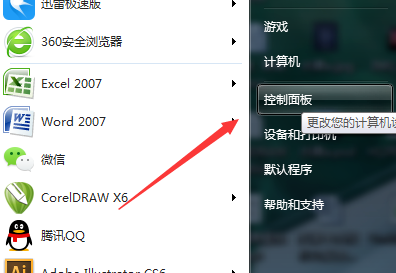
2、進入頁面之後,點選硬體和聲音,進入頁面。
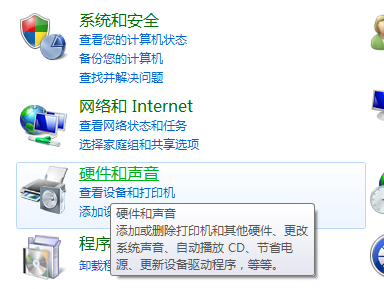
3、然後點選Realtek高清晰音訊管理器,進入頁面。
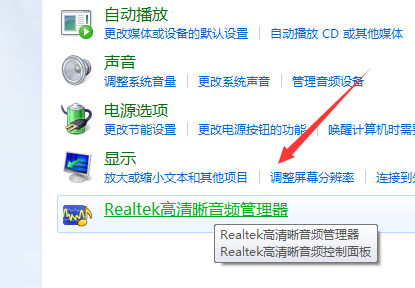
4、然後點擊類似資料夾的圖標,進入頁面。
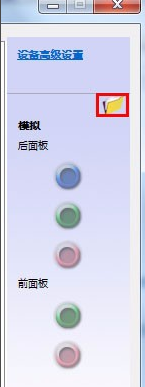
5、然後再勾上紅色框。
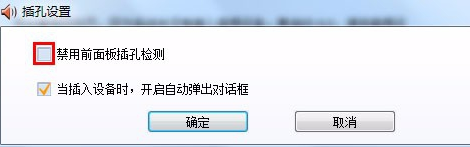
6、這樣就可以啦。
以上就是【win7連接麥克風後顯示未插入如何解決-win7連接麥克風後顯示未插入解決步驟】全部內容了,更多精彩教程盡在本站!
以上是win7連接麥克風後顯示未插入如何解決的詳細內容。更多資訊請關注PHP中文網其他相關文章!
陳述:
本文轉載於:chromezj.com。如有侵權,請聯絡admin@php.cn刪除

